ps下利用滤镜快速制作梦幻的立体球体
平面设计 发布日期:2024/11/16 浏览次数:1
正在浏览:ps下利用滤镜快速制作梦幻的立体球体
最终效果

1、打开下图所示的星光背景素材(可以选择自己喜欢的背景素材),按Ctrl + J 把背景图层复制一层,如下图。
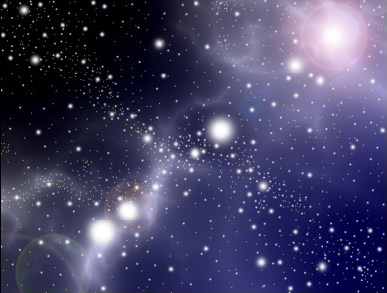

2、选择椭圆选框工具,在画布的中心位置,按住Shift 键拉出下图所示的正圆选区,如下图。

3、保持选区,执行:滤镜 > 扭曲 > 球面化,把数值调整为最大,参数及效果如下图。这一步操作时把图片立体化。
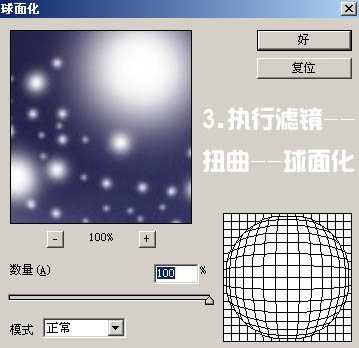
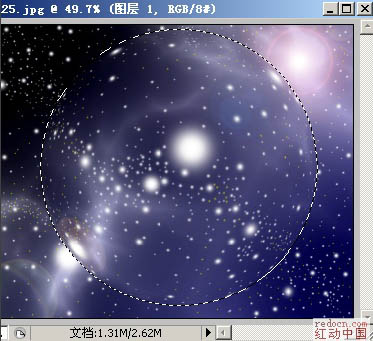
4、按Ctrl + J 把加好滤镜的选区部分图形复制到新的图层,得到“图层2”如下图。

5、调成当前图层选区,执行:滤镜 > 扭曲 > 旋转扭曲,参数及效果如下图。
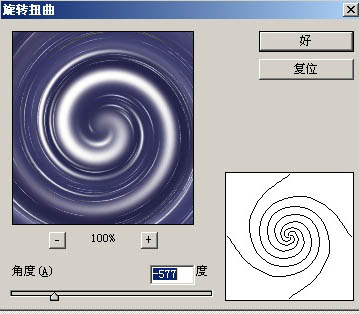

6、保持选区,加上图层蒙版,用黑色画笔把球体的中间部分擦出来,如下图。
调出球体选区,合并所有图层,按Ctrl + J 把选区部分图形复制到新的图层,再把背景填充自己喜欢的颜色。球体部分基本完成,可以再添加一些倒影和投影效果更逼真。
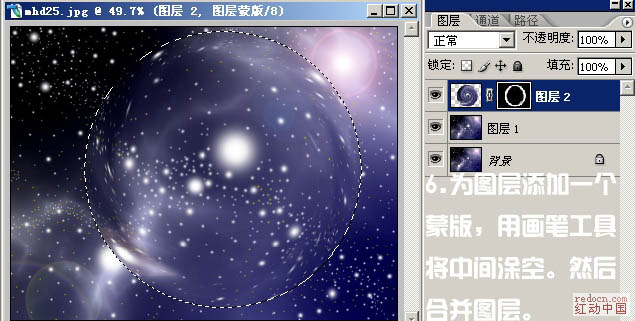
7、球体做好后可以按照自己的喜好调成不同的颜色,完成最终效果。

最终效果:
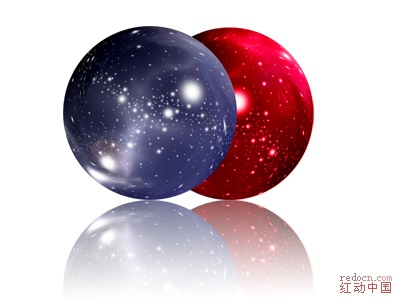

1、打开下图所示的星光背景素材(可以选择自己喜欢的背景素材),按Ctrl + J 把背景图层复制一层,如下图。
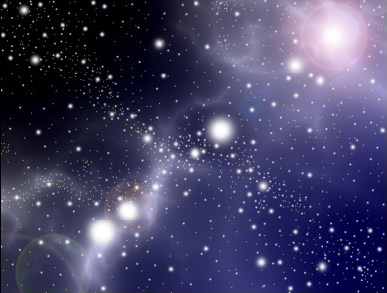

2、选择椭圆选框工具,在画布的中心位置,按住Shift 键拉出下图所示的正圆选区,如下图。

3、保持选区,执行:滤镜 > 扭曲 > 球面化,把数值调整为最大,参数及效果如下图。这一步操作时把图片立体化。
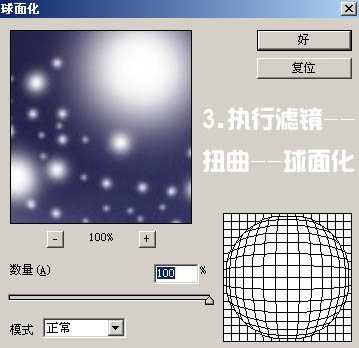
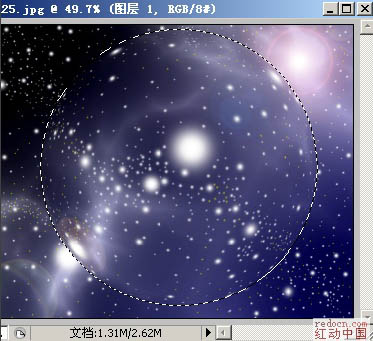
4、按Ctrl + J 把加好滤镜的选区部分图形复制到新的图层,得到“图层2”如下图。

5、调成当前图层选区,执行:滤镜 > 扭曲 > 旋转扭曲,参数及效果如下图。
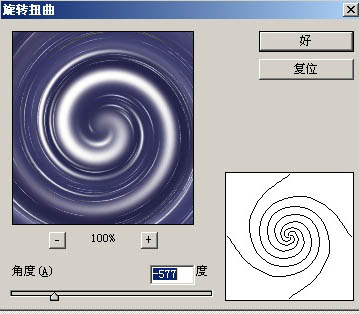

6、保持选区,加上图层蒙版,用黑色画笔把球体的中间部分擦出来,如下图。
调出球体选区,合并所有图层,按Ctrl + J 把选区部分图形复制到新的图层,再把背景填充自己喜欢的颜色。球体部分基本完成,可以再添加一些倒影和投影效果更逼真。
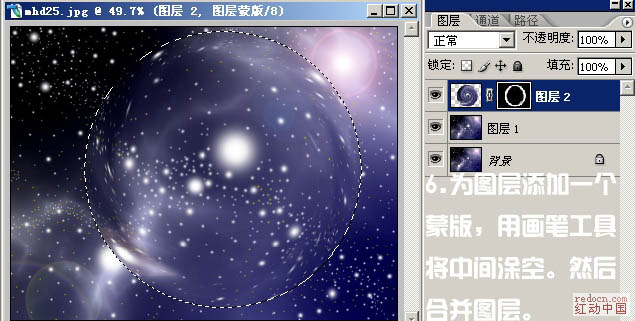
7、球体做好后可以按照自己的喜好调成不同的颜色,完成最终效果。

最终效果:
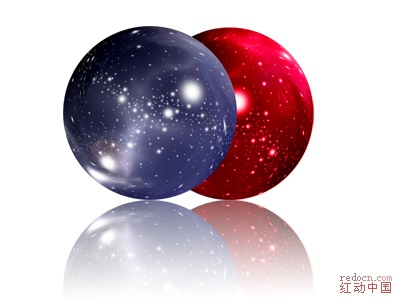
几个月来,英特尔、微软、AMD和其它厂商都在共同推动“AI PC”的想法,朝着更多的AI功能迈进。在近日,英特尔在台北举行的开发者活动中,也宣布了关于AI PC加速计划、新的PC开发者计划和独立硬件供应商计划。
在此次发布会上,英特尔还发布了全新的全新的酷睿Ultra Meteor Lake NUC开发套件,以及联合微软等合作伙伴联合定义“AI PC”的定义标准。
在此次发布会上,英特尔还发布了全新的全新的酷睿Ultra Meteor Lake NUC开发套件,以及联合微软等合作伙伴联合定义“AI PC”的定义标准。